Zavěšení kurzoru myši na počítači, s čím je spojeno a jak jej opravit

- 1873
- 152
- Ctirad Kužel
Myš je nejdůležitějším prvkem pro správu počítače. Je to ona, kdo pomáhá pohodlně spustit všechny zájmové aplikace, najít správné soubory a pozice. A pokud myš začne viset, uživatel zažije mnoho nepříjemností. Naštěstí je ve většině případů možné snadno vypořádat s příčinami takového problému a rychle obnovit výkon řídících orgánů.

Proč zamrzne kurzor myši
Zavěšení kurzoru myši na počítači může být spojeno s mnoha problémy. Má smysl pečlivě studovat všechny aspekty a poté pokračovat v sekvenční implementaci všech metod k obnovení normálního provozu ovládacího prvku.
Jednou z nejviditelnějších možností je setí baterie v bezdrátové myši. Bez ohledu na rozhraní manipulátoru (přijímač USB nebo Bluetooth) dostává energii z baterie nebo baterie. A pokud se baterie posadí, jednoduše nebude schopna přenést správné množství energie do elektrického zařízení, což způsobí zamrznutí, trhnutí nebo úplné odpojení myš.

Pokud jde o bezdrátová zařízení, stojí za to zvážit vzdálenost od přijímače signálu. Antény jsou často připojeny k zadnímu panelu počítače a samotná systémová jednotka je umístěna pod stůl. Taková konfigurace vytváří na některých myších nestabilní techniku.
U kabelových myší může být příčina problému spojena s opotřebením kabelu. Navíc jsou vizuální defekty nejčastěji nemožné určit, protože změny se týkají vnitřních sloučenin a kontaktů. V tomto případě stojí za to spojit stejný port jiné myši a zkontrolovat jeho výkon.
Stále existuje řada faktorů, které určují zavěšení kurzoru myši:
- znečištění čočky odpovědné za umístění;
- pracovat na průhledném nebo zrcadlovém povrchu;
- mechanické poškození zařízení;
- Nesprávné pracovní nebo zastaralé ovladač zařízení;
- konflikt softwaru;
- Neúmyslné zahrnutí dalších funkcí.
Metody řešení problému
Existuje mnoho způsobů, jak obnovit normální provoz počítačové myši a vyloučit všechny druhy zmrazení. Není vždy možné přesně identifikovat příčinu problému. Proto se doporučuje důsledně provádět každou z níže uvedených metod, pokaždé kontrolu funkčnosti manipulátoru.
Opětovné načtení systému
Jakmile se první problémy ukázaly s kurzorem myši, měli byste okamžitě restartovat počítač. Je možné, že problém je spojen s jediným softwarem nebo systémovou chybou, která po restartu automaticky zmizí.
Zde stojí za to se připravit na skutečnost, že nepracovní myš normálně nedovolí opětovné načtení. V tomto případě přijde klávesnice na záchranu.
Sekvenování:
- Na klávesnici stiskněte klávesy Alt + Tab a předejte všechna aktivní okna a přejděte na plochu.
- Klikněte na klávesy Alt + F4.
- V okně otevřeném z navrhovaného seznamu vyberte položku „Obnovit“ pomocí tlačítek se šipkou.
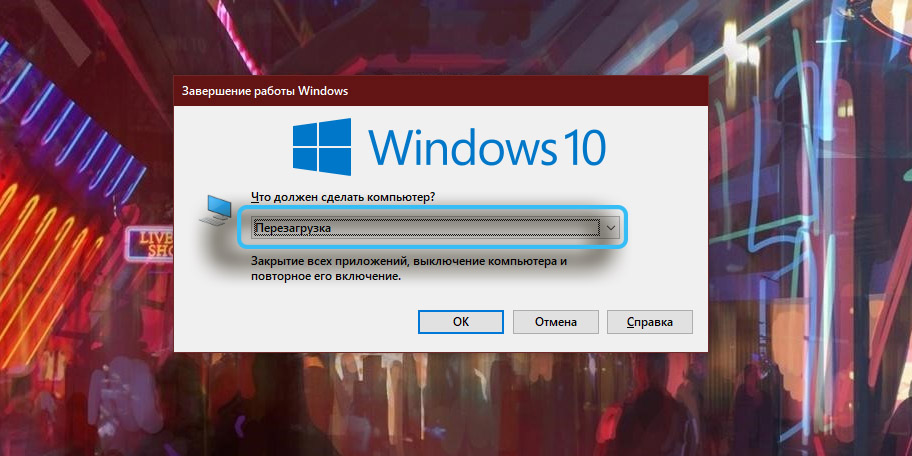
- Kliknutím na Enter aktivujte postup.
Kontrola zařízení
Navzdory skutečnosti, že vznášení myši na počítači je nejčastěji spojeno se softwarovými problémy, je důležité zajistit, aby použité zařízení bylo v dobrém stavu. Kontrola nebude trvat moc času a nebude vyžadovat žádné zvláštní dovednosti.

Na kabelových modelech musíte pečlivě prohlédnout kabel, pokud jde o možné praskliny, prasknutí nebo jiné mechanické vady. Takové poškození ovlivňuje stabilitu přenosu signálu a může způsobit zavěšení.
Kromě kabelu se také vyplatí prozkoumat spodní část samotného manipulátoru. Oblast skeneru by měla být čistá a pevná. Škrábance, hranolky a další vady mohou narušit normální průchod paprsku a vyvolat spoustu problémů.

Snížení zatížení systému
Na některých systémech se myš začne škubnout a pověsit kvůli nadměrnému zatížení procesoru. Slabý počítač nebo notebook jednoduše se nedokáže vyrovnat s úkoly, což vede k problémům s periferním zařízením.
Doporučujeme otevřít dispečer úkolu a zkontrolovat, kolik je procesor stažen v určitých situacích. Obvykle se problém projevuje při instalaci složitého softwaru, archivace souborů, rozbalení aktualizací. Při kliknutí na tlačítko „Start“ nebo na hlavním panelu můžete otevřít dispečer úlohy prostřednictvím kontextového nabídky pravého tlačítka myši.
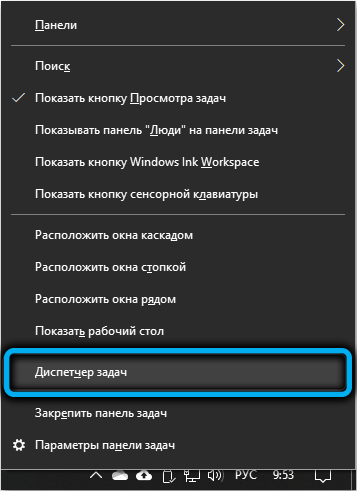
Pokud je systém 100%načtený, je možné přemýšlet o použití méně náročného softwaru nebo budoucí upgrade systému (nahrazení procesoru, přidání RAM atd. D.).
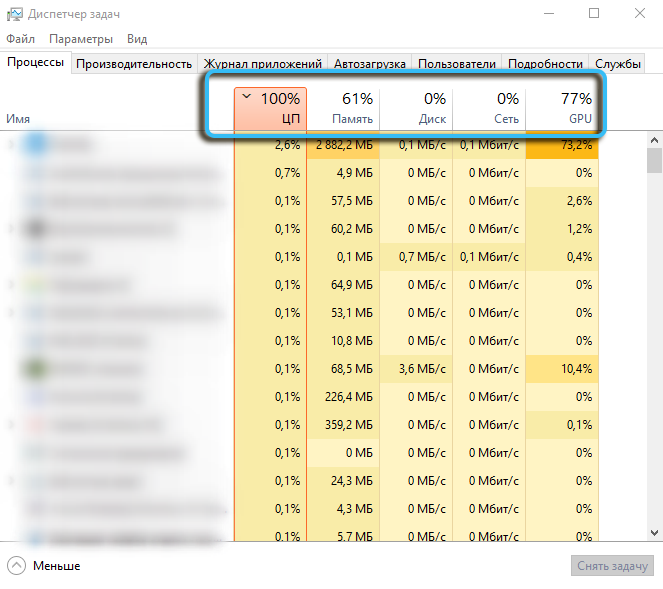
Připojení k jinému portu
Neméně důležité jsou porty a zástrčky. Má smysl znovu připojit zařízení na jiný port USB, protože taková akce často pomáhá rychle řešit všechny problémy. V některých případech je dokonce vhodné zakoupit adaptér pro připojení moderní myš k PS/2 port. Právě tento konektor často eliminuje všechny problémy s zavěšením kurzoru.

V moderních počítačích pro připojení periferních zařízení se používají univerzální porty USB 2.0 a USB 3.0. Posledně jmenované se vyznačují vyšší rychlostí přenosu signálu a označují modrou. V každém případě se doporučuje důsledně spojit myš s různými porty a kontrolovat její výkon. Stává se, že konektory USB 3 s vysokou rychlostí USB.0 Nedovolte, aby konkrétní model manipulátoru normálně fungoval, zatímco u standardních portů USB 2.0 Žádné problémy.
Aplikace „prostředky k odstranění problémů“
Operační systém Windows poskytuje předem nainstalovaný nástroj k řešení různých problémů se zařízením. Prostředky odstranění poruch shromažďují informace o práci periferních zařízení, odhalují problémy a na základní úrovni nabízejí řešení. Práce s ní nebude vyžadovat zvláštní znalosti, protože stačí jen dodržovat pokyny v samotném nástroji.
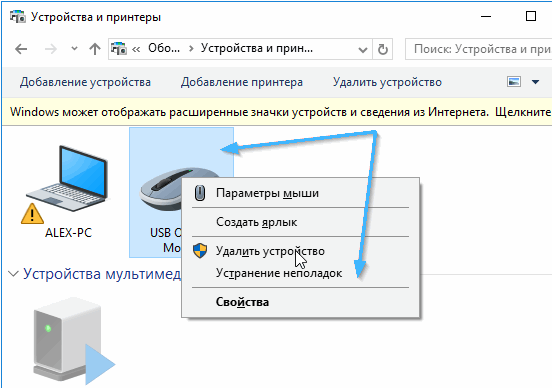
Umístění speciálního koberce na stole
Stabilní práce myši úzce souvisí s povrchovými parametry, na nichž se sklouzne. Nerovnoměrný, znečištěný, transparentní nebo zrcadlový stůl není vhodný pro moderní laserové manipulátory. Optický skener jednoduše neobdrží požadovaný povrch, aby jasně opakoval pohyby ruky.
Cesta ven bude speciální koberec umístěný přímo pod paží. Takové produkty poskytují správnou úroveň pohodlí a klouzání během provozu.

Aktualizace ovladačů
Často vzniku broušení myši může být důsledek zastarávání softwaru. Zde musíte nainstalovat všechny potřebné aktualizace a věnovat zvláštní pozornost řidičům periferních zařízení.
Pracovní algoritmus:
- Přejděte do správce zařízení na počítači.
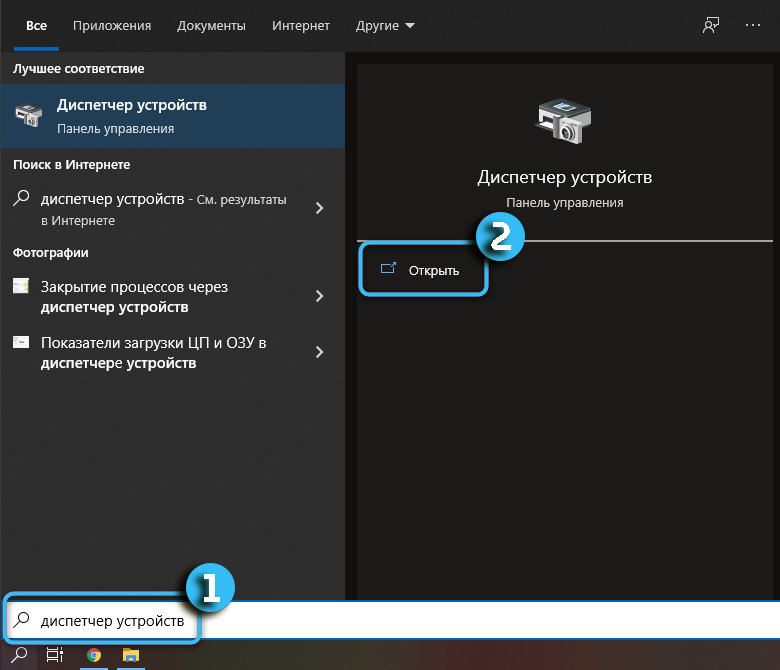
- Najděte v seznamu myši kompatibilní s HID.
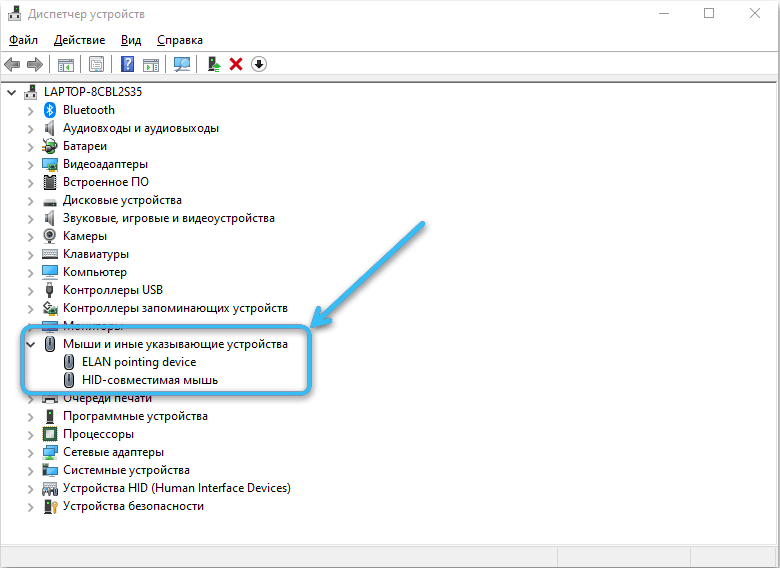
- Klikněte na něj pravým tlačítkem myši a vyberte „Aktualizovat ovladač“.
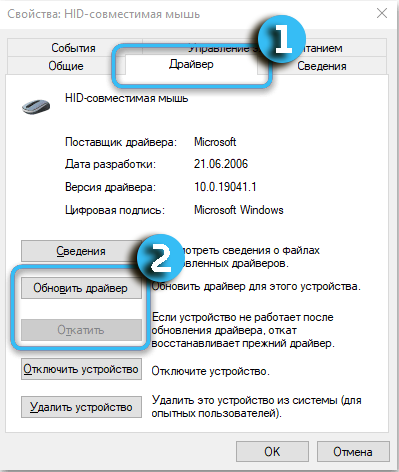
Skutečný software bez problémů je instalován automaticky bez zásahu uživatele. Pokud k tomu nedojde, měli byste jít na místo výrobce konkrétního zařízení a samostatně si stáhnout nejnovější verze ovladačů odtud sami. Jakmile je distribuce načtena, mohou být prvky začnou instalovat analogií se standardními programy.
Nastavení napájení řadiče
Operační systém je schopen ovládat napájení konkrétních portů USB pomocí ovladačů. Pokud se v nastavení napájení zobrazí nesprávné parametry, zařízení připojené k těmto konektorům bude fungovat nestabilní.
Chcete -li zkontrolovat nezbytná nastavení, musíte provést následující:
- Na klávesnici klikněte na kombinaci kláves Win + R a otevřete příkazové okno pro zadání.
- Zadejte devmgmt.MSC a Potvrďte zadejte klíčovou operaci.
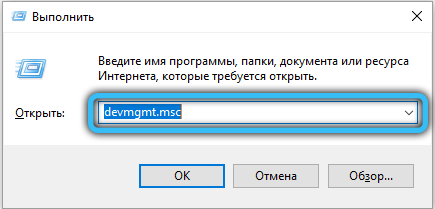
- V pobočce USB Controllers najděte polohu kořenového koncentrátoru USB ".
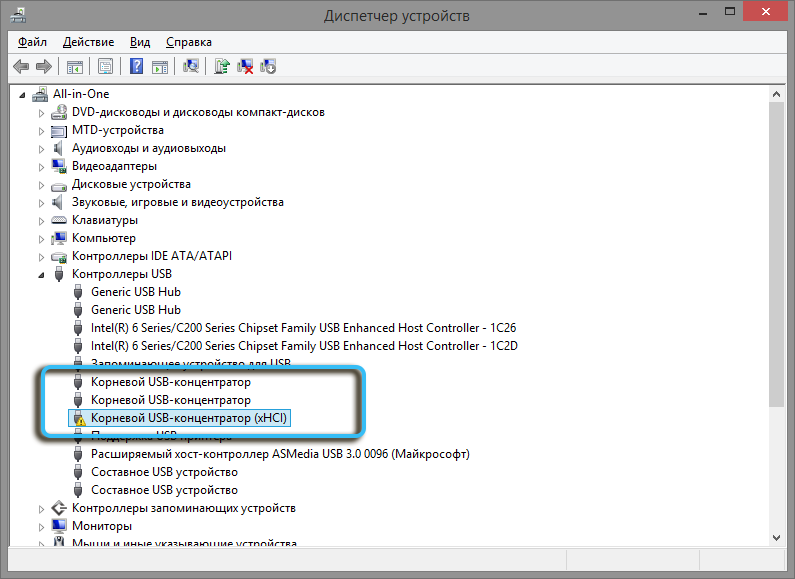
- Klikněte na něj pravým tlačítkem myši a vyberte položku „Vlastnosti“.
- Na kartě „Správa správy energie“ odstraňte naopak naopak „Nechte odpojení tohoto zařízení ušetřit energii“. Potvrďte změny tlačítkem „OK“.
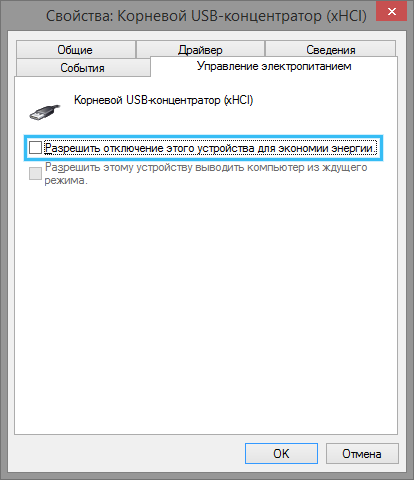
To musí být provedeno pro každého koncentrátora USB.
Kontrola výkonu grafické karty
Pravidelně se škubání nebo mrazivé myš není vždy spojeno se samotným manipulátorem nebo jeho řidiči. Někdy problém souvisí s grafickou kartou, která je zodpovědná za zobrazení kurzoru na monitoru.
Chcete -li aktualizovat ovladač grafické karty, musíte provést následující:
- Otevřete „Dispečera zařízení“ jakýmkoli výhodným způsobem.
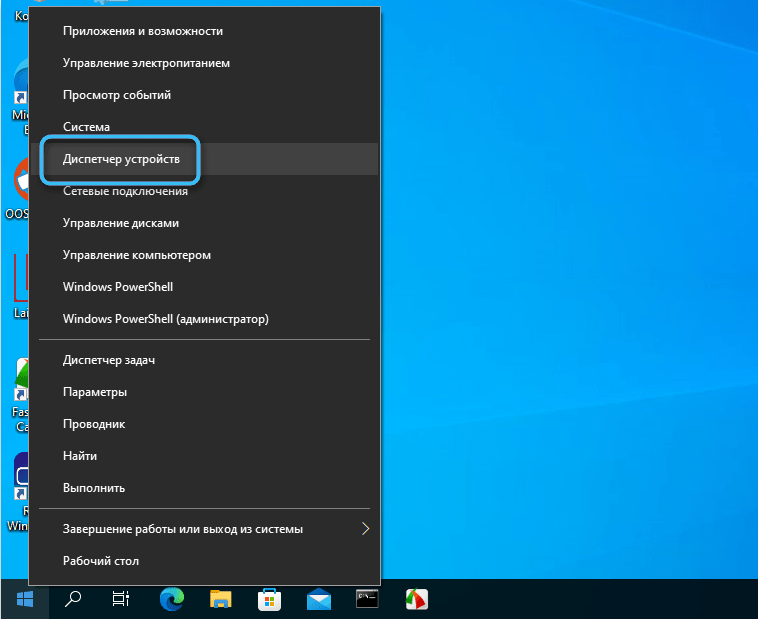
- Otevřete kartu Videoapers.
- Klikněte na název požadovaného grafického adaptéru pravým tlačítkem.
- V kontextové nabídce vyberte „Aktualizovat ovladač“.
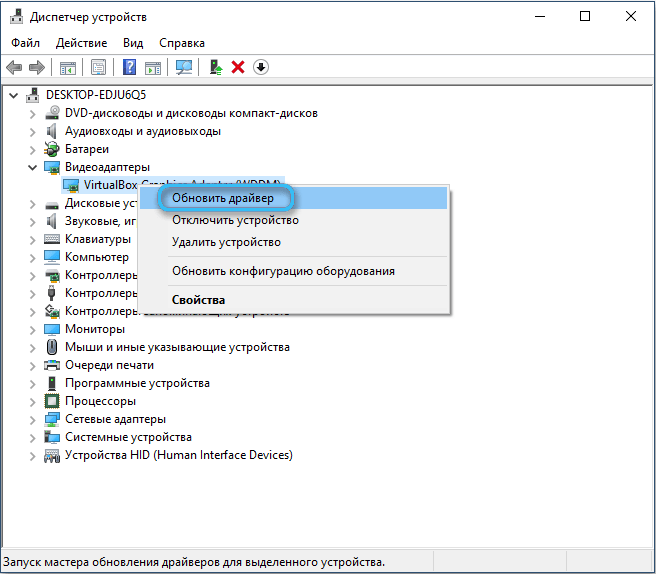
Můžete také nahrát zajímavou verzi ovladače z oficiálních webových stránek grafické karty.
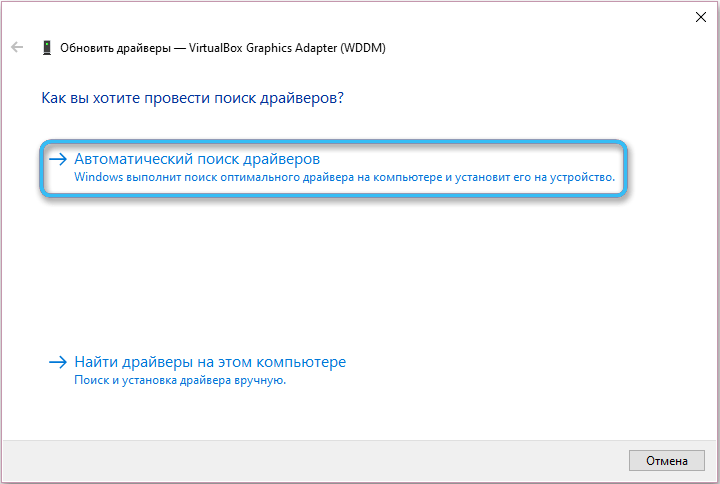
Čištění počítače z „odpadků“ a virů
Zavěšení myši může být způsobeno nadměrnou akumulací dočasných souborů, různými „odpadky“ a dalšími aplikacemi v počítači. Práce periferních zařízení je ovlivněna konflikty různých programů a také škodlivým softwarem, který pronikl do systému.
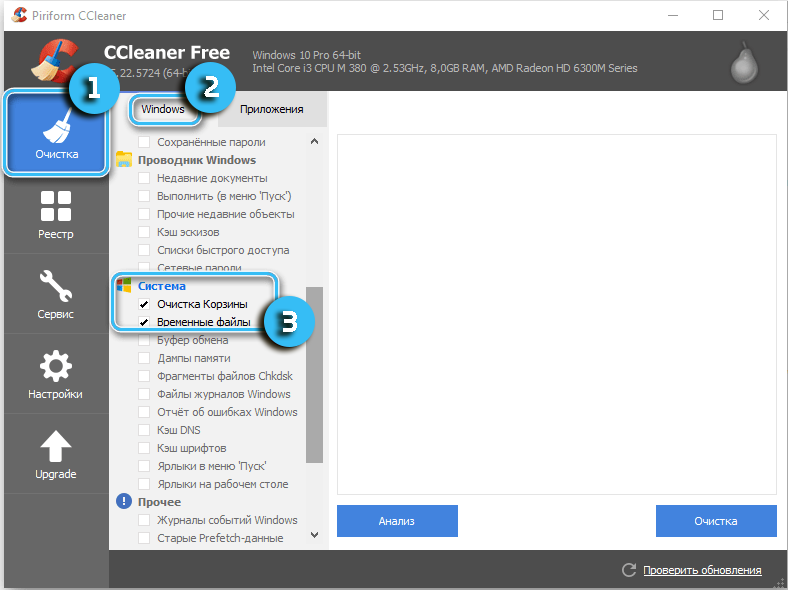
Doporučuje se čistit pevné disky z dalších souborů pomocí specializovaných programů a také zkontrolovat celý počítač o přítomnosti virů s antivirovým softwarem. Je vhodné mít v systému vždy antivirus, nakonfigurovaný pro pravidelné skenování.
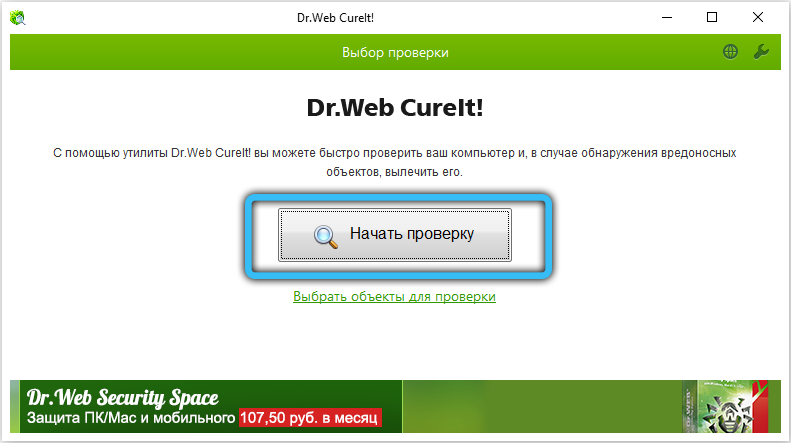
Válcování operačního systému
Pokud má operační systém vážné poškození, může být práce mnoha komponent narušena. A bude možné se vypořádat s problémem, který vznikl pouze s pomocí vrácení do posledního efektivního bodu zotavení. Zde, nástroje zabudované do operačního systému přijdou na záchranu, což vám umožní rychle obnovit systémové soubory.

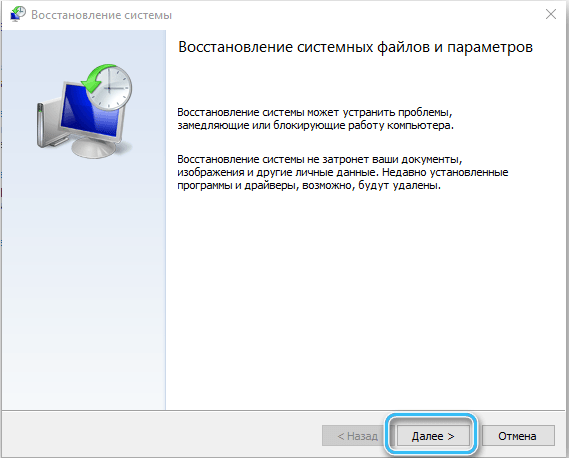
Poměrně radikální řešení se zdá být úplným přeinstalací operačního systému. Předtím je však důležité ověřit výkon samotné myši, všechny konektory v počítači a další související zařízení.
- « 6 efektivních způsobů deaktivace aktualizací Windows 11
- Utility a služby pro prohlížení SMS z telefonu na počítači »

